Trello er et populært visuelt værktøj til at organisere dit arbejde og liv. En af kernefunktionaliteterne i Trello inkluderer synkronisering af nye Trello-kalenderposter med andre tredjepartstjenester som Google Kalender og Outlook.
Imidlertid har flere brugere rapporteret Trello-synkroniseringsproblemer efter at have tilføjet kalenderposter i Trello.
Trello-kalenderen, der ikke synkroniseres med Google Kalender og Outlook-problemet, kan forekomme på grund af flere årsager, herunder netværksproblemer eller problemer med Google Kalender.
I denne artikel har vi listet et par fejlfindingstip, der hjælper dig med at løse Trello-synkroniseringsproblemer med Google Kalender og Outlook-klienter.
Sådan løses Trello, der ikke synkroniseres med Google Kalender og Outlook-problemet?
1. Brug Cronofy til Trello
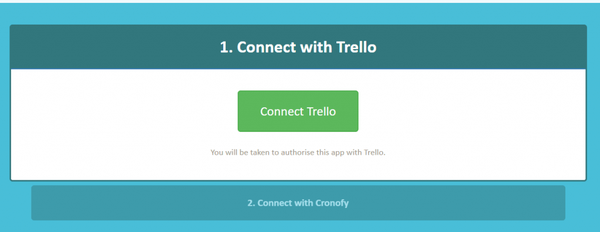
- Åbn Cronofy for Trello.
- Trykke på Forbind Trello under afsnittet Opret forbindelse til Trello.
- Dernæst skal du give adgang til Cronofy for at få adgang til din Trello-konto.
- Klik på Log på i slutningen af siden. Hvis ikke, skal du klikke på Give lov til knap.
- Klik på knappen under Tilslut din kalender Tilslut din kalender knap.
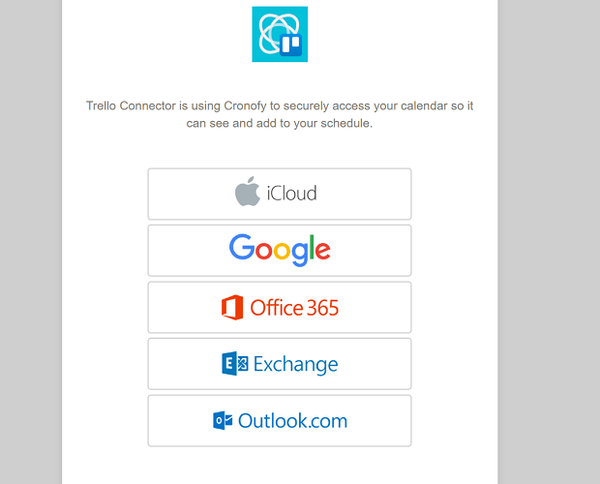
- Vælg din Kalender service fra mulighederne for at fortsætte.
- Marker afkrydsningsfeltet for at acceptere vilkårene og klik på Link Google-konto.
- Når du er linket, kan du tilpasse stikket, og det synkroniserer dit bord til din kalender uden problemer.
Cronofy for Trello er et tredjepartsintegrationsstik. Det giver mulighed for tovejssynkronisering og foretage opdateringer i Trello eller din kalender. Appen er gratis for et bræt, hvilket betyder, at du kan komme i gang gratis.
Vil du linke Slack til Trello? Sådan gør du det.
2. Ryd app-cache
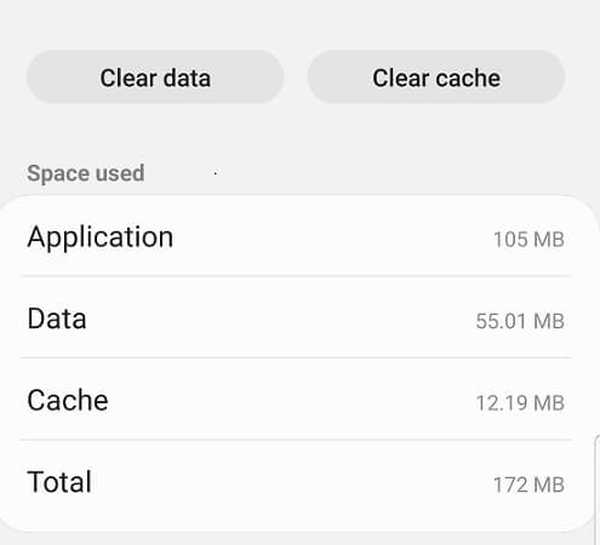
- Åbn på din Android-telefon Indstillinger.
- Gå til Apps.
- Søg Trello og åbn den.
- Tryk på Opbevaring mulighed.
- Trykke på Ryd cache.
- Luk Indstillinger, og start Trello.
Til tider kan de dårlige cachedata skabe problemer med appens funktionalitet. Rydning af appens cache kan hjælpe dig med at løse Trello-kalenderen, der ikke synkroniseres med problemet med Google Kalender og Outlook.
Opdater Trello
- Åbn Play Store eller Apps Store.
- Søge efter Trello.
- Installer eventuelle afventende opdateringer ved at trykke på Opdatering.
Hvis synkroniseringsproblemet har påvirket et stort antal brugere, kan udvikleren frigive en opdatering for at rette den fejl, der forårsager synkroniseringsproblemer.
FAQ: Lær mere om Trello-integration med Google Kalender / Outlook
- Synkroniseres Outlook med Trello?
Outlook-brugere kan integrere en hvilken som helst af deres Trello-boards kalendere med Outlook og giver brugerne mulighed for at se deres kalendere og kort med forfaldsdatoer ét sted. Mere så kan Trello også synkronisere med andre apps, såsom Slack.
- Hvad kan jeg bruge Trello til?
Takket være sit værktøjssæt betragtes Trello som en af de bedste samarbejdssoftware på markedet i dag.
- Er Trello gratis?
Trello er hovedsageligt en gratis tjeneste, der giver brugerne mulighed for at arbejde med et ubegrænset antal tavler, lister og kort, men den har også 2 abonnementsbaserede muligheder.
- google kalender
- Outlook-vejledninger
- Trello
 Friendoffriends
Friendoffriends


![Microsoft udruller Windows 8.1 Enterprise Preview [Download]](https://friend-of-friends.com/storage/img/images/microsoft-rolls-out-windows-81-enterprise-preview-[download].jpg)
![Windows 8 Pro rabatopgradering fra Windows XP, og få 15% i rabat [Forretningsbrugere]](https://friend-of-friends.com/storage/img/images/windows-8-pro-discount-upgrade-from-windows-xp-and-get-15-off-[business-users]_2.jpg)